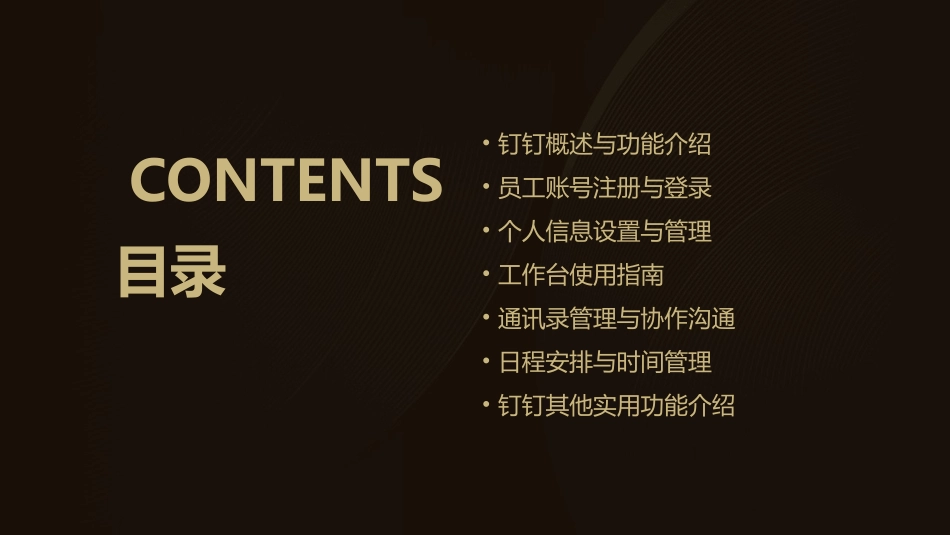钉钉员工使用教程目录•钉钉概述与功能介绍•员工账号注册与登录•个人信息设置与管理•工作台使用指南•通讯录管理与协作沟通•日程安排与时间管理•钉钉其他实用功能介绍CONTENTS01钉钉概述与功能介绍CHAPTERVS钉钉(DingTalk)是阿里巴巴集团专为中国企业打造的免费沟通和协同的多端平台,提供PC版,Web版和手机版,支持手机和电脑间文件互传。钉钉因中国企业而生,帮助中国企业通过系统化的解决方案(微应用),全方位提升中国企业沟通和协同效率。发展历程自2014年1月钉钉发布以来,钉钉持续为客户创造价值,推动千行百业数字化工作方式的普及。2015年1月16日,钉钉发布1.1.0测试版,DING功能上线,支持文字、图片、语音三种形式的消息发送;2015年5月26日,正式发布钉钉2.0版,整合了邮件、OA和共享存储空间打造全新移动协同平台;2017年6月11日,钉钉3.5版发布,引入样板房、钉钉指数、DING2.0三大功能。钉钉的起源钉钉背景及发展历程主要功能钉钉提供了消息通知、DING消息、电话会议、视频会议、任务管理、审批流程、日志汇报、考勤打卡、移动办公等功能,满足企业日常办公需求。特点钉钉以高效、安全、稳定为特点,支持多端同步,实现随时随地办公;提供丰富的API接口和开放平台,方便企业定制化和集成其他系统;采用先进的加密技术和安全防护措施,保障企业数据安全。钉钉主要功能与特点钉钉适用于各类企业和组织,包括初创公司、中小型企业、大型企业和政府机构等。它可以应用于日常办公、项目管理、团队协作、客户服务等多种场景。应用场景通过钉钉,企业可以实现数字化工作方式的普及,提高工作效率和协同能力;降低沟通成本和时间成本,提升决策效率和响应速度;加强企业内部管理和文化建设,增强企业凝聚力和竞争力。价值钉钉应用场景及价值02员工账号注册与登录CHAPTER下载安装钉钉打开钉钉并选择注册填写注册信息完成注册注册钉钉账号流程在手机应用商店搜索“钉钉”,下载并安装应用程序。根据提示,填写手机号码、验证码、密码等相关信息。打开钉钉应用,点击“注册”按钮开始注册流程。确认无误后,点击“注册”按钮完成注册。打开钉钉应用,在登录页面输入手机号码和密码,点击“登录”按钮即可。登录方法确保输入的手机号码和密码正确,避免因输入错误导致登录失败。同时,建议开启钉钉的双重验证功能,提高账号安全性。注意事项登录钉钉方法及注意事项在登录页面点击“忘记密码”,根据提示通过手机验证码或密保问题找回密码。若遇到登录问题,如无法接收验证码、账号被锁定等,可联系钉钉客服或管理员协助处理。找回密码或解决登录问题解决登录问题找回密码03个人信息设置与管理CHAPTER完善个人资料及头像设置个人资料填写进入钉钉个人信息页面,点击“编辑资料”,填写完整姓名、职位、部门等必要信息,以便同事和领导快速了解你。头像设置在个人信息页面,点击头像区域,可以选择拍照或从相册中选择照片作为头像。建议使用清晰、专业的照片,展现个人形象。个性签名在编辑资料页面,可以添加个性签名,简短描述个人特点或工作理念,增加个人辨识度。修改密码打开钉钉设置页面,找到“账号与安全”选项,点击进入“修改密码”页面。按照提示输入当前密码和新密码,确认后即可完成密码修改。建议定期更换密码,保障账户安全。绑定手机在“账号与安全”页面中,选择“绑定手机”选项。输入手机号码并获取验证码,验证成功后即可完成手机绑定。绑定手机有助于账户安全和在忘记密码时找回密码。修改密码和绑定手机操作指南通知设置打开钉钉设置页面,找到“通知”选项。在此页面可以设置消息通知的提醒方式、声音、振动等。建议根据工作需求和个人习惯进行合理设置,避免错过重要消息。消息提醒调整在“通知”页面中,可以对不同类型的消息进行提醒设置。例如,可以设置群聊消息、单聊消息、任务提醒等的提醒方式和提醒时间。通过合理调整消息提醒设置,可以提高工作效率和减少干扰。通知设置和消息提醒调整方法04工作台使用指南CHAPTER工作台界面布局和主要功能介绍界面布局钉钉工作台采用简洁直观的界面设计,主要包括顶部导航栏、左侧功能栏和主工作区。主...